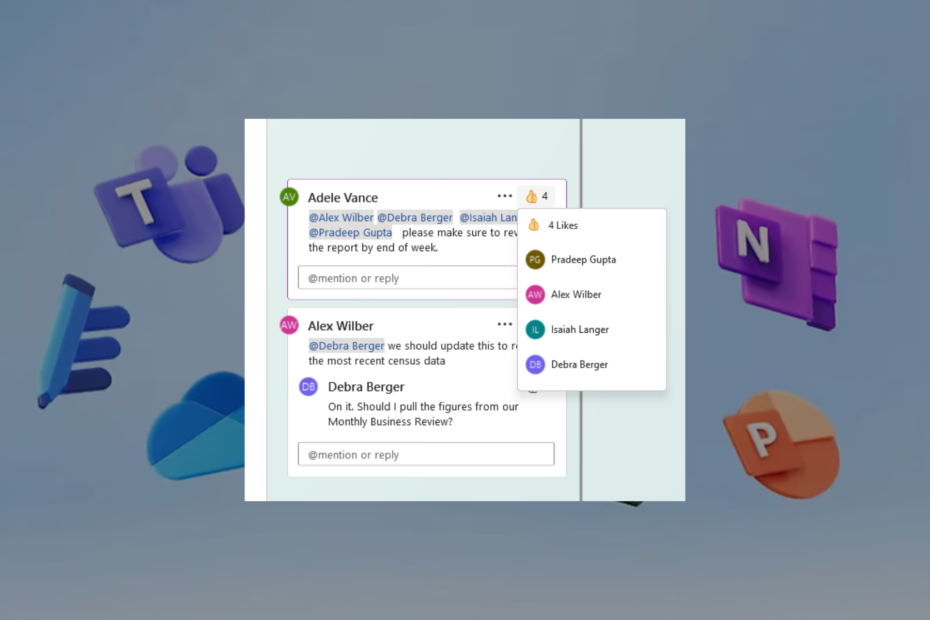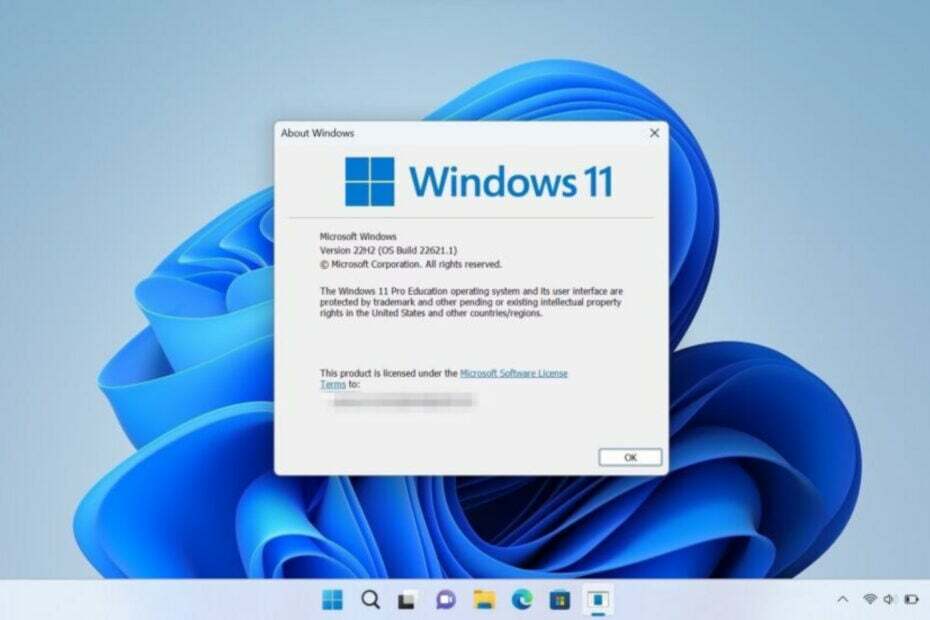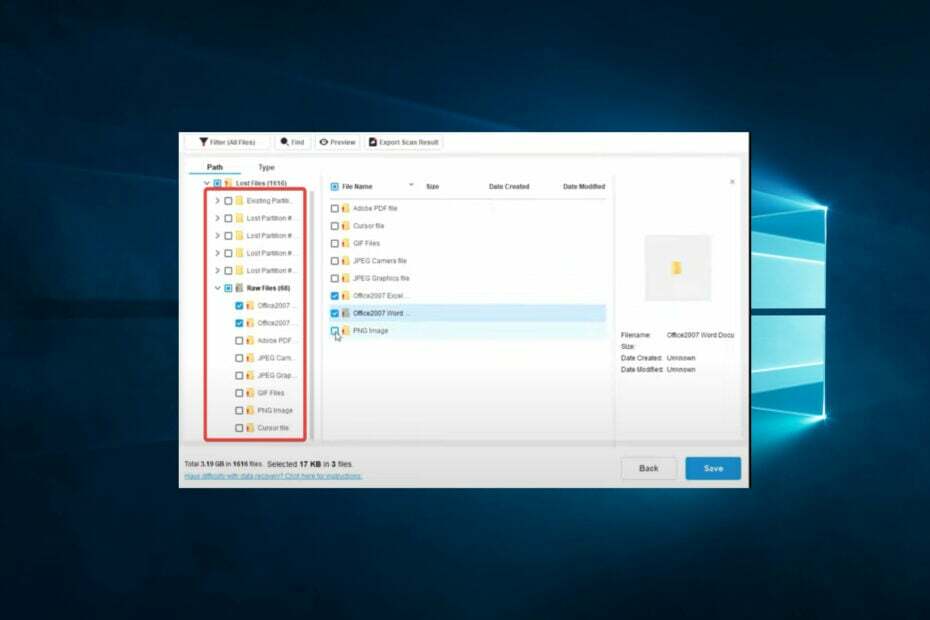- Koda napake Roblox 264 je preverila, če želite uporabnikom dostopati do Robloxa na več napravah.
- Puoi correggere il codice di errore 264 disconnettendoti dagli account Roblox su altri positivi.
- Gli utenti potrebbero dover cancellare in dati memorizzati nella cache per correggere il codice di errore 264.

- Omejevalnik CPE-ja, RAM-a in pomnilnika z ubijalcem Hot Tabs.
- Integracija s storitvami Twitch, Discord, Instagram, Twitter in Messenger.
- VPN in Blocco pubblicità gratuiti.
- ⇒ <Ottieni Opera GX
Roblox je priljubljena oblika peskovnika igre v spletu za Windows in Apple iOS. Tuttavia, alcuni giocatori hanno segnalato un problem con il codice di errore 264 per Roblox. Questo messaggio di errore dice:
Disconnesso… Lo stesso account ha avviato il il gioco da un dispositivo diverso. Riconnettiti se preferisci utilizzare questo dispositivo. (Codice di errore: 264).
Di conseguenza, i giocatori non possono giocare a Roblox ogni volta che vi verification this problem. Se anche tu hai bisogno di correggere questo problem, prova ad applicare le potenziali correzioni del codice di errore 264 di seguito.
Želite nadaljevati z napako 264 Roblox?
Il messaggio di errore del codice 264 si verifica per i giocatori che tentano di giocare (avviare) Roblox con lo stesso account su dispositivi diversi.
Tuttavia, alcuni giocatori hanno segnalato questo errore anche durante la riproduzione di Roblox su un solo dispositivo. In questo caso, i dati della cache danneggiati per il gioco sono un’altra possibile causa del codice di errore 264.
Come posso correggere il codice di errore 264?
1. Esci da tutti gli račun Roblox
Assicurati di esserti disconnesso da tutti gli account Roblox su tutti i dispositivi su cui giochi. Per farlo, seleziona Impostazioni in alto a destra di Roblox per disconnetterti su un PC Windows e fai clic sull’opzione Disconnetti.

Dopo esserti disconnesso da tutti i tuoi račun Roblox, prova ad accedere nuovamente solo al tuo PC Windows. Puoi accedere nuovamente da questa pagina Web Pristopite k Robloxu.
2. Prekliči datoteko predpomnilnika Roblox
- Premi Windows + X per selezionare l’opzione Esegui scorciatoia nel meni Power User.

- Digita questo testo in Esegui:
%temp%Roblox - Fai clic su v redu per aprire una cartella di dati Roblox.

- Premi la combinazione di tasti Ctrl + A per selezionare tutto.
- Premi il tasto di scelta rapida Maiusc + Elimina per eliminare completamente i dati selezionati.

- Fai clic su Sì nella finestra Elimina più elementi.

- Infine, esci e torna al tuo račun Roblox.
Če una cartella di dati Roblox non si apre, puoi provare a cancellare l’intera cartella Temp. Innanzitutto, inserisci %temp% in Esegui, quindi seleziona per eliminare tutto nella cartella Temp.
Per una linea d’azione più semplice, puoi utilizzare Fortect per aiutarti a pulire fastamente i file zapomni v predpomnilnik. Inoltre, ti fornirà un rapporto facile da seguire su tutti i dati che puoi eliminare in sicurezza.
Pertanto, ti consigliamo di procedere e iniziare a pulire il tuo PC a livello di system per svuotare la cache su Roblox e riparare il gioco all’istante.
⇒Scarica Fortect
3. Zaženite predpomnilnik DNS
- Apri lo strumento di ricerca file in Windows (fai clic sulla lente di ingrandimento sulla barra delle applicazioni per visualizzarlo).
- Successivamente, inserisci cmd nella casella Digita qui per cercare.
- Seleziona Esegui come amministratore sul lato destro dello strumento di ricerca per avviare il prompt dei comandi.

- Digita questo commando flush DNS e premi Invio:
ipconfig /flushdns
- Ali ste odkrili napako 0x80072f8f 0x20000?
- File DLL Mancanti su Windows 11: Come Installarli Nuovamente
- Popravek napake gonilnika irql_less_or_not_equal v sistemu Windows 10
- RAV Endpoint Protection: Disinstallarlo v 4 Passaggi
- Napaka pri nakupu PayPal v Steamu [Correzione Rapida]
Popravite kodo napake Roblox 264 na iPadu
Prova ad applicare il methodo sopra citato per correggere il codice di errore 264 per la riproduzione di Roblox su un iPad. Inoltre, puoi disconnetterti dall’app Roblox per iPad selezionando Esci nella parte inferiore del menu.
Se ciò non bastasse, ti consigliamo di cancellare in dati dell’app Roblox reinstallandola. Znova namestite aplikacijo za iPad Roblox z naslednjimi prehodi:
- Innanzitutto, vai sull’app Impostazioni nel tuo iPad.
- Seleziona Generale e Arhiviranje iPhone v Impostazioni.
- Izberite aplikacijo Roblox.
- Successivamente, seleziona l’opzione Aplikacija Elimina na Roblox.
- Infine, scegli Scarica nela stran dell’Apple Store za Roblox po ponovni namestitvi aplikacije.
Non ci sono molte potenziali risoluzioni confermate per risolvere il problem del codice di errore 264 di Roblox. Tuttavia, potrebbe valere la pena provare a reimpostare il browser Windows and passare a un server DNS alternativeo.
Se hai ancora bisogno di correggere il codice di errore 264 dopo aver applicato le risoluzioni sopra specific, puoi contattare il supporto Roblox. Per farlo, compila il modulo sulla pagina Contattaci.
Facci sapere se questo articolo ti è piaciuto o se hai trovato un altro modo per correggere il codice di errore 264. Faccelo sapere lasciando un messaggio nella sezione commenti qui sotto.